点播影院里等位的顾客产生消费后,钱款如何计入财务统计系统?如何更清晰明了管理每一笔收支?威动点播影院管理系统6500版本帮您轻松搞定所有消费行为。
如今点播影院已迅速风靡各大城市,逢年过节时店里总是熙熙攘攘应接不暇,大厅桌台便成了往来顾客等位消费的重要场地。为了便于影吧业主对桌台等位顾客产生的消费行为进行收录统计,威动点播影院系统在不久前推出的6500版本中就包含了贴心人性化的桌台功能,模拟了现实营业中的桌台,让等位顾客产生的消费也一并由收银系统进行统一管理,极大的方便了影吧管理者,让影吧财务变得更加清晰、准确。
一、新增桌台
- 打开威动点播影院系统管理页面并用管理员账号登录
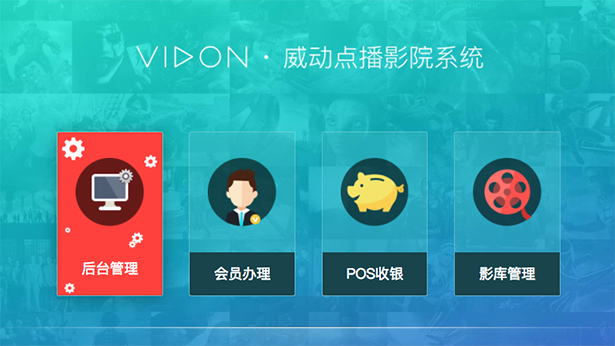
威动影院系统后台管理页面 - 点击“后台管理”进入管理界面,点击“影厅管理”,选择“影厅设置”,点击“新增桌台”。
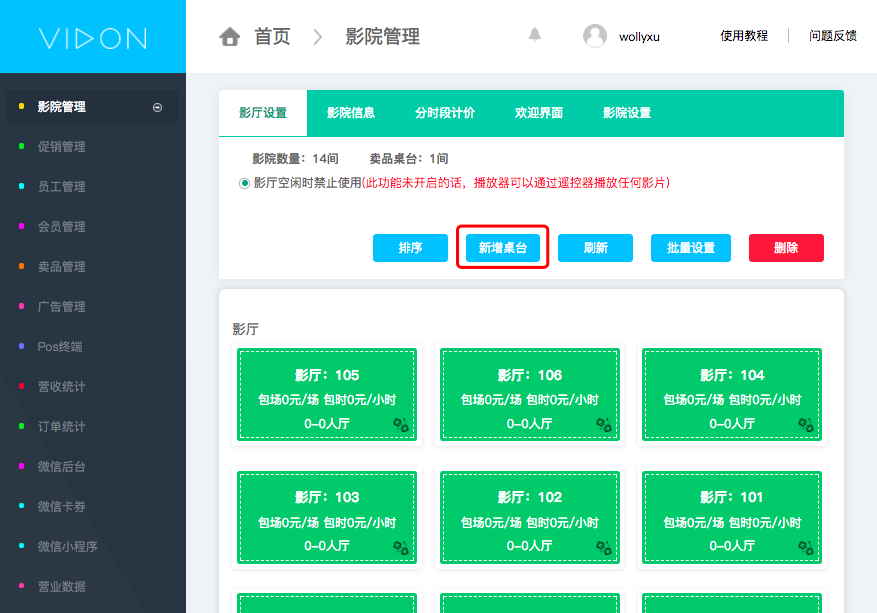
- 在新增桌台编辑菜单下手动输入桌台信息,点击保存按钮即可

- 此时在后台可以看到所有的卖品桌台。
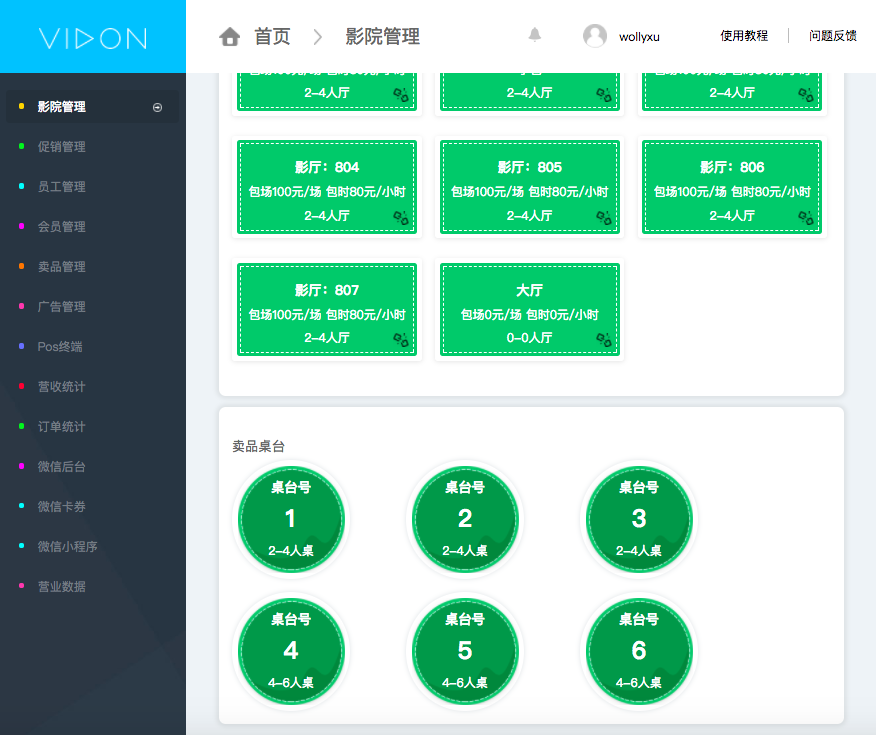
二、桌台下单
- 返回首页,点击“POS收银”进入收银界面。
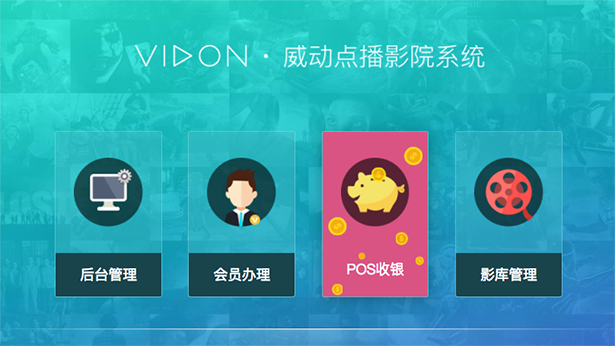
- 根据提示登录POS机号
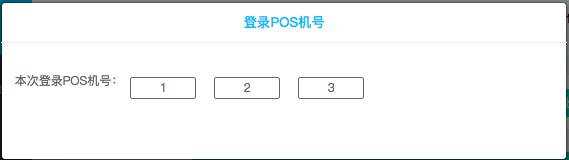
- 若开启了交接班功能,则根据提示选择当班
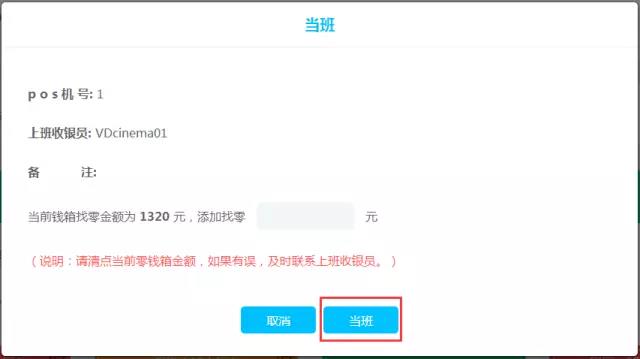
以下有两种方式进行下单
- 预付费下单消费
- 进入POS收银界面,选择卖品桌台
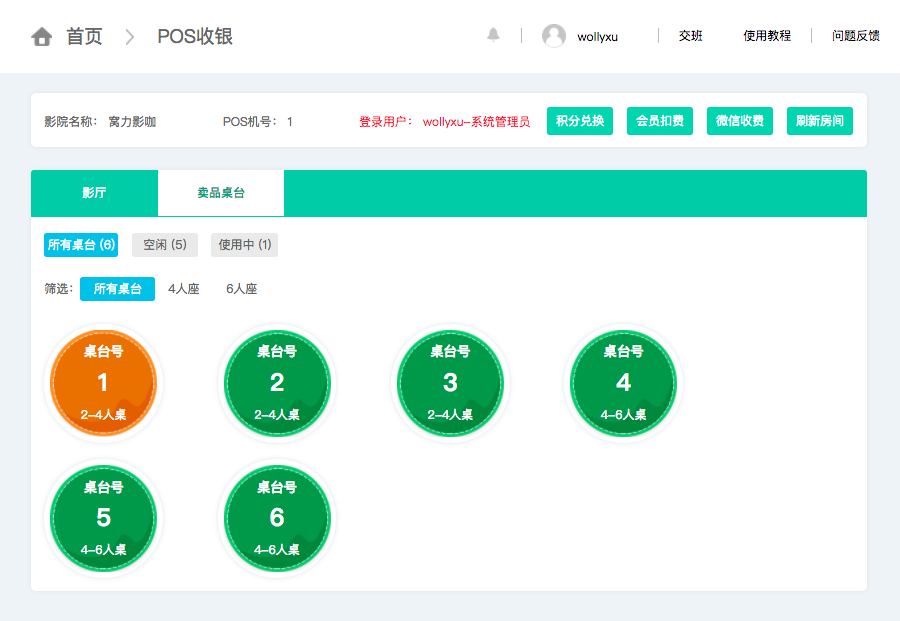
- 点击一个空闲中的桌台,进入添加卖品界面

- 选择完毕后,将鼠标移至购物车图标上,在显示出的页面上点击“确认选购”前往支付。
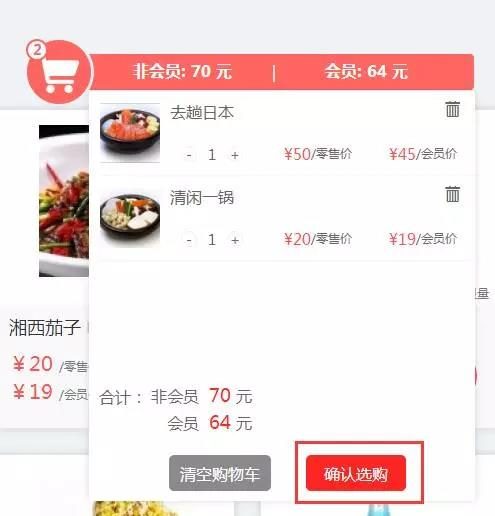
- 在支付页面,再次确认选购的商品无误后,点击“支付”按钮。

- 选择一种支付方式,完成支付。
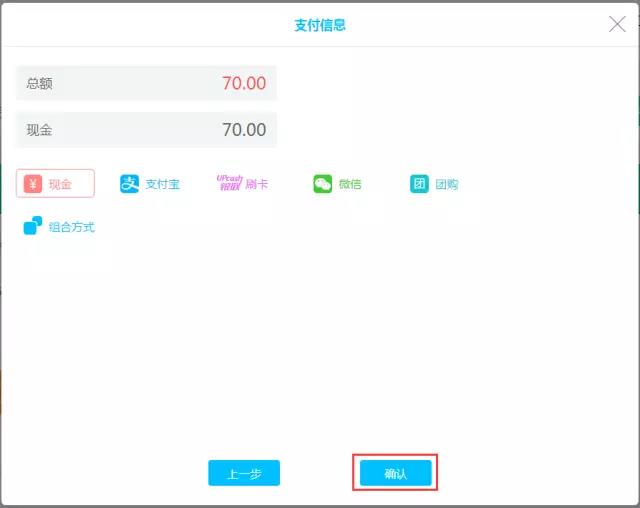
- 进入POS收银界面,选择卖品桌台
- 后付费挂单消费
- 点击左侧“卖品”,进入卖品界面,选择要购买的商品。
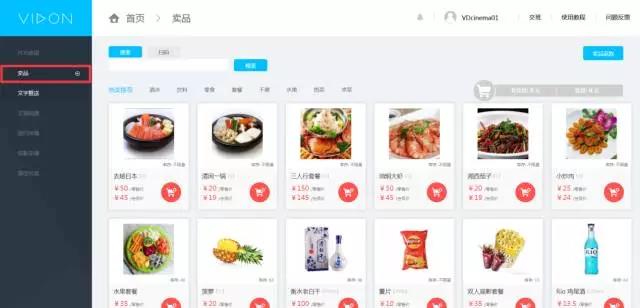
- 点击购物车选择“挂单”。
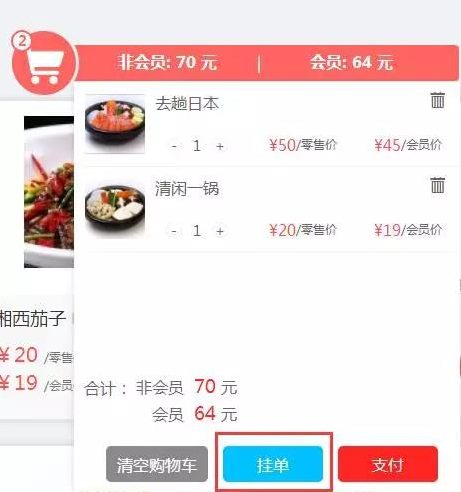
- 选择下单的桌台
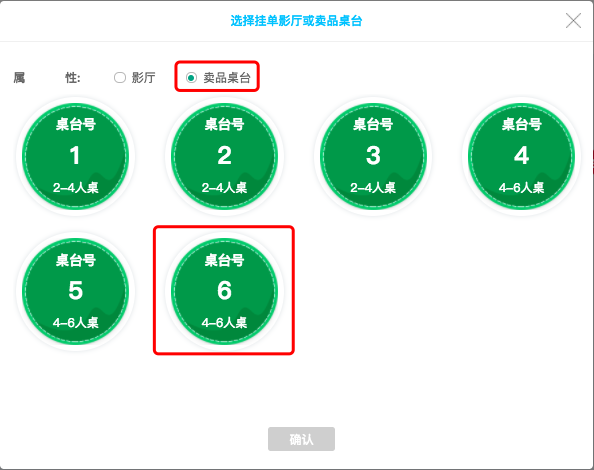
- 回到POS收银界面,点击“卖品桌台”,点击对应桌台号可查看当前桌台选购卖品的详细信息。
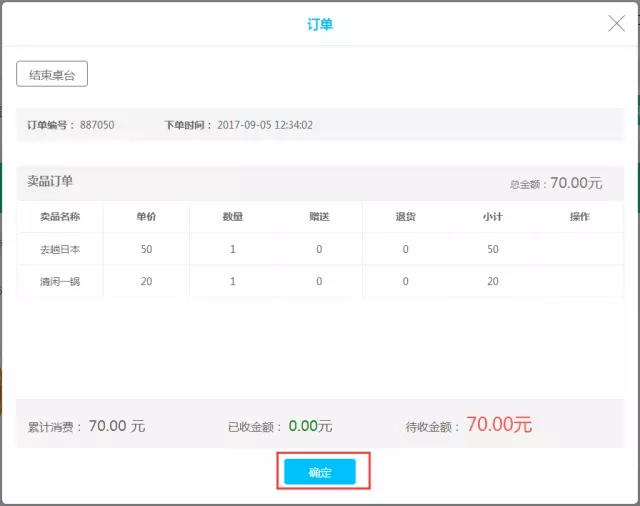
- 当客人消费完毕,点击“结束桌台”进入结账页面进行支付。

- 点击左侧“卖品”,进入卖品界面,选择要购买的商品。
三、桌台卖品营收统计
- 回到“后台管理”点击“营收统计”,桌台卖品订单在交易流水中即可显现

- 点击“订单统计”,桌台卖品订单便出清晰可见。
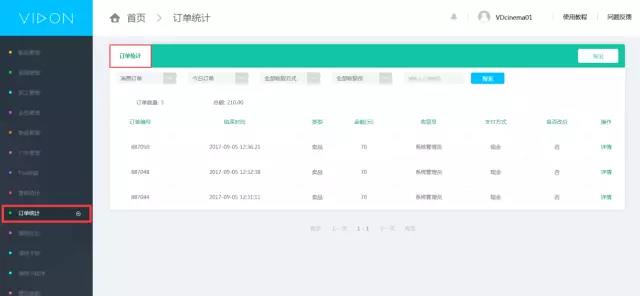
通过以上操作便可以将等位顾客消费的桌台卖品统计到位,方便影吧业主统计及管理,也便利于营业员操作,让每一笔消费都清晰可见,让影吧经营轻松便捷。
